Дисплей и клавиатура являются самыми недолговечными компонентами каждого ноутбука. И если плату с клавишами можно заменить без особых затрат и сложностей, то подбор совместимой матрицы доставит немало хлопот. Кроме того, вам потребуется правильно установить новую деталь, чтобы она исправно работала на лэптопе.
Подбор матрицы для ноутбука
Несоблюдение основных правил эксплуатации ноутбука может привести к повреждению его дисплея. Проблема сопровождается образованием трещин, которые искажают отображение картинки, а также возникновением графических артефактов, таких как, пятна, размытости, белые точки и «битые» пиксели, разводы радужного цвета и т.д. Столкнувшись с перечисленными признаками, нужно прибегнуть к радикальному решению – установке новой матрицы.
Сама процедура замены компоненты потребует от вас от 20 до 60 минут. Точные затраты времени зависят от особенностей и марки лэптопа. Основные сложности возникают при поиске новой матрицы для замены вышедшей из строя детали. Рекомендуется покупать оригинальные (родные) экраны, поскольку они соответствуют вашей модели ноутбука и обеспечивают максимальную совместимость.
Для получения информации о модели матрицы, можно применить техническую документацию, которая прилагается в упаковке с купленным устройством, либо официальный сайт производителя. Также важные сведения отображаются на обратной стороне встроенного монитора. Но для их получения потребуется снять верхнюю крышку.
Уточнив, как называется матрица ноутбука, начинайте искать ее в специализированных торговых точках. Подобные детали продаются в сервисных центрах, интернет-магазинах и компьютерных маркетах. Если вам не удалось найти подходящий вариант, найдите совместимую запчасть, учитывая такие характеристики:
- Разновидность матрицы (TN, IPS. PLS, MVA).
- Диагональ дисплея (указывается в технических характеристиках ноутбука).
- Разрешение экрана (наиболее распространены варианты с 1366х768 и 1920х1080 пикселей).
- Метод подсветки пикселей (светодиодный или ламповый).
- Тип покрытия (глянцевое или матовое).
- Размещение шлейфа для подключения (в правой части или слева).
- Версия ПО.
Замена матрицы своими руками

На подавляющем большинстве лэптопов процесс замены матрицы производится по схожей инструкции. Для начала нужно найти подходящую площадку для ремонта, подготовить комплект инструментов (тонкие отвертки, пластиковая лопатка или гитарный медиатор, скотч и т.д.), а также тщательно проанализировать схему демонтажа матрицы на своем ноутбуке. Последнюю можно найти на YouTube и тематических форумах. После этого можно начинать замену экрана. Процедура выполняется в 3 этапа:
- Для начала нужно обесточить устройство, достав из розетки блок питания и изъяв батарею.
- Затем нужно извлечь дефектную матрицу.
- На место поврежденной детали потребуется установить новый дисплей.
Каждому пункту уделяется особое внимание.
Отключение питания

Отключение ноутбука от электросети – обязательное условие, поскольку оно исключает поломку важных компонентов лэптопа, таких как (шлейф, видеокарта, материнка и др.) при вероятном коротком замыкании. В оборудовании со съемным источником питания, снять батарею можно без особых сложностей. Потребуется слегка сдвинуть защелку-фиксатор на дне корпуса и достать аккумулятор из соответствующей ниши. В отдельных моделях отсек открывается с помощью двух крепежей.
Если батарея интегрирована под корпус, процедура ее снятия потребует больше времени. Для отключения батареи нужно раскрутить заднюю крышку и отключить шлейф питания. При этом в некоторых моделях для доступа к аккумулятору используется другой принцип: нужно снять клавиатуру, а не заднюю панель.
В двух случаях найти разъем питания достаточно просто – для этого нужно проверить батарею по всему периметру. Обычно, шлейф находится в одном из углов и подключается посредством тонких проводков.
Разборка поврежденной детали

Процедуру можно разделить на 2 этапа. Для начала нужно отключить наружную рамку, которая находится возле дисплея, используя защелки и болты. Крепежные элементы находятся по периметру крышки, либо только в нижней части. Кроме того, в некоторых моделях ноутбуков они защищены резиновыми заглушками и незаметны. Изъяв болты с рамы, можно вскрыть миниатюрные защелки, которые находятся по всему периметру. Используя пластиковую защелку, нужно поддеть одну из граней и приподнять ее вверх, пока не раздастся легкий щелчок. Такие действия позволят раскрыть все крепежи.
Демонтаж матрицы требует осторожности. Эта деталь, как и рамка экрана, удерживается с помощью болтов. Не забудьте открутить все винты, которые фиксируют дисплей. По умолчанию используется 4 крепежные элемента, но в отдельных модификациях лэптопов предусмотрены металлические держатели с 8 болтами.
Убедившись, что все крепежи демонтированы, слегка наклоните матрицу в направлении клавиатуры и отключите шлейф на обратной стороне, который подключен к видеокарте или материнской плате.
Монтаж нового дисплея

Установка новой детали вместо вышедшей из строя выполняется по обратному алгоритму. Для этого нужно:
- Поставить матрицу на место старой, извлеченной ранее.
- Подключить шлейф и закрепить его с помощью нового отрезка скотча.
- Закрутить винты, в первую очередь, на матрице, а затем на наружной раме.
- Установить батарею.
- Включить ноутбук, чтобы убедиться в работоспособности модуля дисплея.
Последний этап можно слегка поменять, предварительно оценив исправность работы матрицы. Выполнив монтаж и крепление матрицы, а также подключив шлейф, потребуется вставить аккумулятор и включить систему. Если на дисплее отображена четкая картинка, а любые дефекты и артефакты отсутствуют, продолжайте сборку. Закрепите внешнюю рамку дисплея и закрутите болты. Не забудьте закрыть внешние болты заглушками.
Заключение

Сотрудники сервисных центров и независимые эксперты отмечают, что наиболее просто менять матрицу на ноутбуках компании Samsung. Это связано с использованием съемных источников питания, а также наличия только двух крепежных элементов на рамке, и 4 болтов на мониторе. У представителей брендов HP, Dell, Lenovo, Apple, Asus бывает интегрированная батарея, что усложняет алгоритм демонтажа.
Пользователь вынужден снимать заднюю крышку либо клавиатуру.
Самой сложной конструкцией обладают ноутбуки MacBook Air от компании Apple. Замену матрицы на «яблочных» девайсах лучше поручить специалистам. Кроме того, цена на комплектующие для продукции этой фирмы достаточно высокая, и вряд ли, рядовой потребитель захочет рисковать, пытаясь поставить матрицу своими руками.
В основном, замена дисплея лэптопа – понятный и не слишком сложный процесс. Если проявить немного терпения, быть аккуратным и внимательным, можно самостоятельно поменять хрупкую деталь, избежав лишних затрат времени и денег. Важно лишь правильно подобрать комплектующие и ознакомиться со спецификой разборки девайса.

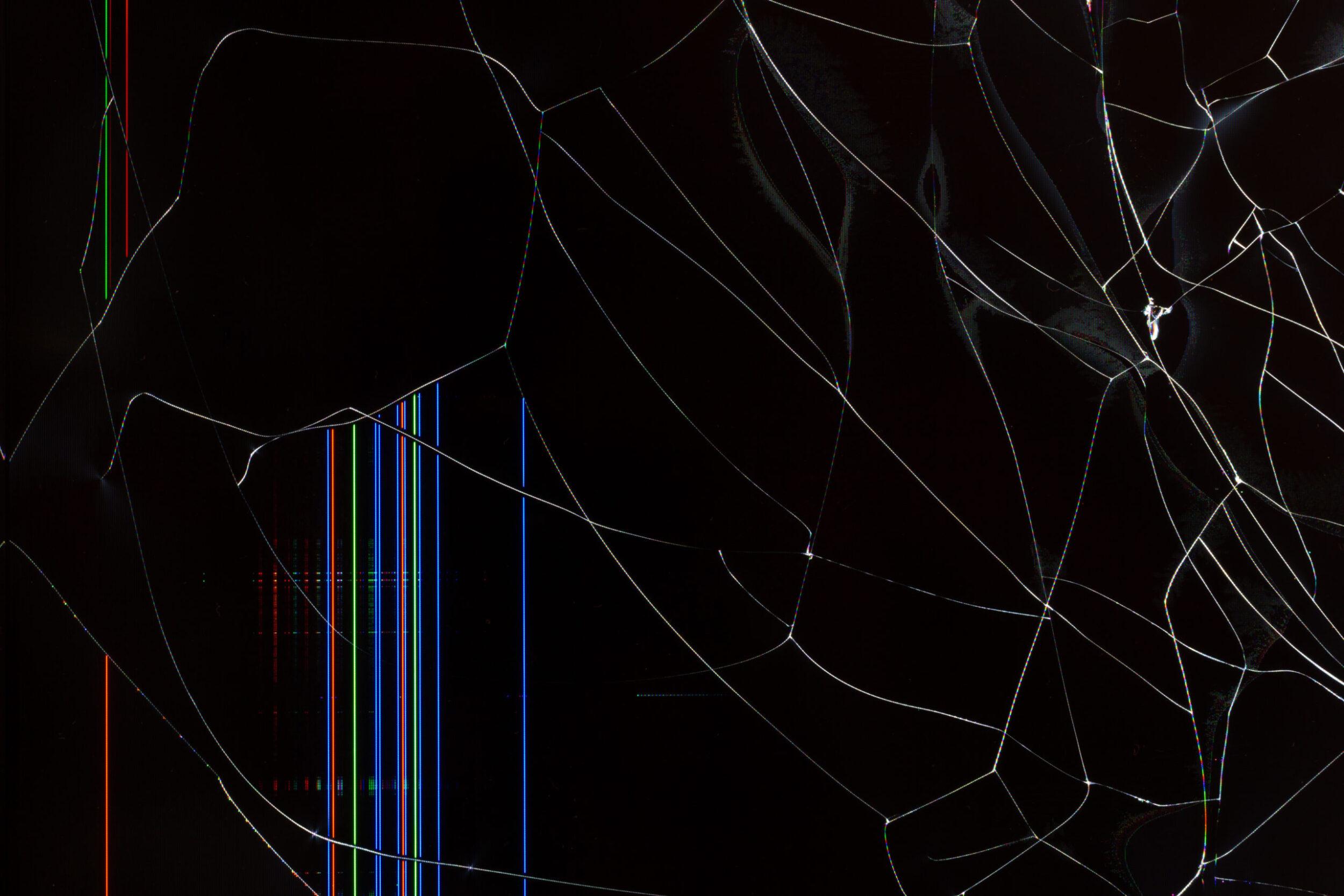




У меня есть опыт замены экрана на асус, там разбито было конкретно, а не большой скол. Меняли при мне в сервисном центре, самой даже в мысли провернуть это не было. В целом произошло все так как тут и описывали, но мы еще и проверили по цветопередаче запустив видео и посмотрев нет ли бликов. Хорошо когда можно заменить экран и есть возможность, как мне говорили, в некоторых случаях лучше брать новый ноут или мириться с некоторыми визуальными косяками.
Глупым образом разбил матрицу на своем рабочем ноутбуке. Нужно было срочно менять, так как горели сроки по отчетам. Дисплей купил в одном из магазинов нашего города (модель популярная, была в наличии). Сам не решился менять. Позвал друга. Все делали точно также, как написано в тексте. Получилось отлично. Экран смотрится, как родной. Правильная и толковая статья.
Очень благодарна автору статьи! Сломала дисплей на самсунге, сразу же решила нести в ремонт. Но сначала все же захотелось посмотреть в интернете другие способы починки и наткнулась на эту статью. Очень рада, что не отдала в ремонт, а прочла ее. Еще больше обрадовалась, когда прочла о том, что самсунг чинится легче. Отнесла брату и ноутбук как новенький! Огромное спасибо!
Толковая и правильная статья. Жаль, что она мне не попалась, когда я менял дисплей на своем ноутбуке. Кстати, заменить матрицу не так сложно, если руки более или менее прямые. Лично у меня получилось так, что и у большинства людей получится. В общем, главное — заказать правильную модель дисплея и прочитать данный мануал. И у вас точно все получится. Это не очень сложно.
Давно лежит ноутбук с треснувшим дисплеем. Повреждение было в виде севшего по неосторожности человека на него. Давно думал, как и с чего начать его самостоятельный ремонт. Данная статья несет хорошую информацию, разложенную по полочкам для ремонта девайса. Буду искать подходящую запчасть и пробовать самостоятельно отремонтировать. Автору статьи спасибо!
Поменять не так сложно, весь вопрос целесообразно ли это делать или нет. Просто иногда дисплей может стоить нереально дорого и проще продать на запчасти, добавить и купить новый, который будет на гарантии.
У меня ситуация такая была, заломили за ремонт столько, что просто было невыгодно и все. А так, если самому заказать экран, поменять, можно сэкономить раза в 2 точно.
Я бы сама, конечно, не стала менять разбитый экран ноутбука, обратилась бы в сервисный центр. Однако, стоимость замены старого экрана на новый иной раз может быть такой, что логичнее купить новый ноутбук. А вот если делать это самостоятельно, то почему бы и нет, обойдется не так дорого. Вот только для этого нужно обладать навыками, просто так, без них, с таким делом не справиться.
Вывод не стоит резать колбасу на экране и колоть орехи крышкой ноутбука. По своему опыту могу сказать, что выход из строя экрана коута обычно как раз при физических повреждениях возникает.
Ещё по хорошему бы убедиться при возникновении проблем с изображением, что именно экран сломан. Был случай когда радиатор охлаждения ссд пляски на мониторе устраивал паразитными токами.
Заменить можно, но не всегда это целесообразно. Если ноутбук старый, то матрица может стоить больше, чем вы сможете его продать. Гораздо проще просто купить новый. А если бук хороший и руки у вас растут из нужного места, можно купить экран на али и попробовать поменять самому. Раз делал и у меня получилось. В сервисе запросили очень уж дорого. Но если опыта нет — сами точно не справитесь.